Visa, redigera eller lägga till en post från i en arbetsyteapp
I arbetsyteappen lägger du till och konfigurerar en Display formulär-kontroll för att visa alla fält i en post. Du kan även lägga till och konfigurera en Edit formulär-kontroll för att redigera ett fält i en post, lägga till en post och spara dina ändringar till en datakälla.
Förutsättningar
Lär dig att lägga till och konfigurera en kontroll i Power Apps.
Hämta Excel-filen som innehåller exempeldata för den här handboken.
Överför Excel-filen till ett molnlagringskonto, till exempel OneDrive för företag.
Skapa eller öppna ett program för telefoner, Lägg till en anslutning till FlooringEstimates-tabellen i Excel-filen.
Du kan lägga till ett formulär i en surfplatteapp, men den matchar inte den här artikeln eftersom formuläret har tre kolumner som standard.
Om du öppnar ett befintligt program ska du lägga till en skärm till den.
Lägga till ett formulär och visa data
På en tom skärm lägger du till en kontroll för Listruta och namnger den ChooseProduct.
Anteckning
Om du inte vet hur du lägger till en kontroll, byter namn på den eller anger en egenskap, så läs Lägg till och konfigurera kontroller.
På fliken Egenskapen och i det högra fönstret anger du Items till
FlooringEstimatesoch Värde tillName.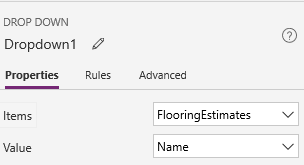
I listan visas namnen på golvläggningsprodukter från datakällan.
Lägg till Form-kontrollen Redigera, flytta den nedanför ChooseProduct och ändra sedan storlek på formuläret så att det täcker det mesta av skärmen.
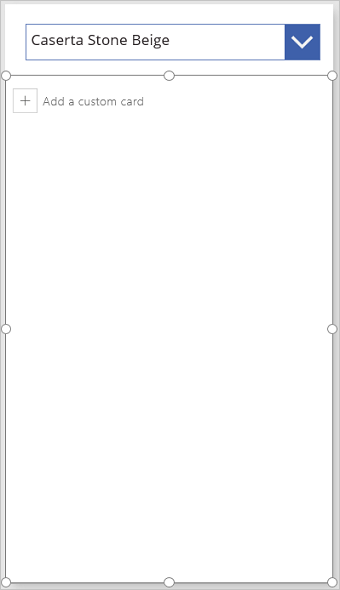
Anteckning
Det här avsnittet beskriver Form-kontrollen Redigera, men liknande principer gäller för Form-kontrollen Visa.
Ange formulärets egenskap DataSource till FlooringEstimates och dess Item-egenskap som den här formeln:
ChooseProduct.SelectedDen här formeln anger att posten användaren väljer i ChooseProduct ska visas när du är klar med dina konfigurationer i formuläret.
På fliken Egenskaper i den högra fönsterrutan väljer du Redigera fält.
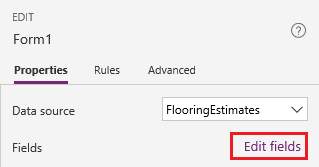
Välj Lägg till fält, markera kryssrutan för varje fält och välj sedan Lägg till i fönstret Fält.
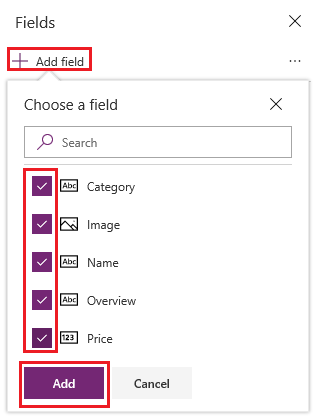
Markera tre punkter (...) bredvid Lägg till fält genom att välja Dölj alla och dra Namn högst upp i listan.
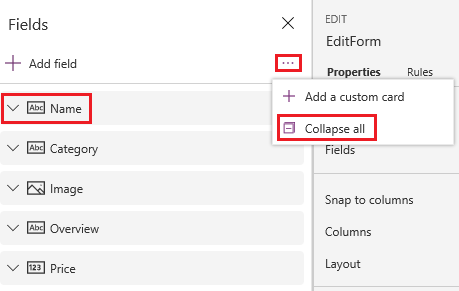
Form-kontrollen Redigera visar dina ändringar.
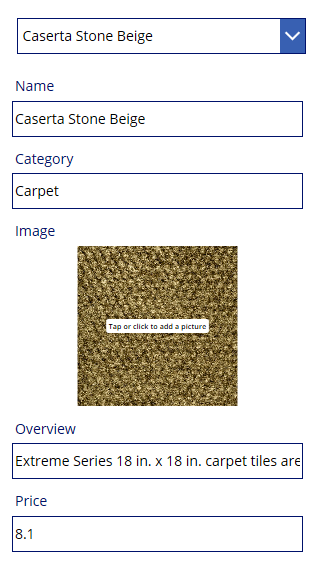
Ange korttyp för ett fält
I rutan Fält expanderar du Pris genom att klicka på pilen nedåt.
Öppna listan kontrolltyp och välj sedan Redigera reglage.
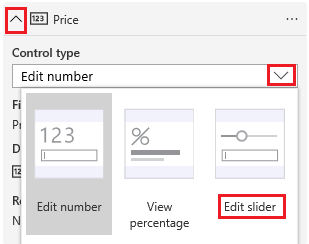
I formuläret Pris visas en Reglage-kontroll istället för en Textinmatning-kontroll.
Valfri Följ samma process om du vill ändra kontrollen av fältet översikt till en kontroll för redigera flerradstext.
(Endast redigera formulär) Spara ändringar
Byt namn på formuläret EditForm.
Lägg till en Knapp kontroll och ställ in dess OnSelect-egenskap enligt följande formel:
SubmitForm(EditForm)Öppna förhandsgranskningen genom att trycka på F5, ändra namnet på en produkt och välj sedan knappen som du skapade.
SubmitForm- -funktionen sparar ändringarna i datakälla.
(valfri) Öppna förhandsversionsläget genom att trycka på Esc (eller genom att välja stängnings i det övre högra hörnet).
Nästa steg
Läs mer om hur du arbetar med formulär och formler.
Anteckning
Kan du berätta om dina inställningar för dokumentationsspråk? Svara i en kort undersökning. (observera att undersökningen är på engelska)
Undersökningen tar ungefär sju minuter. Inga personuppgifter samlas in (sekretesspolicy).